OpenBuildings Designer – Définir le mode MicroStation par défaut pour les fichiers .DGN
Arrière-plan
Le mode par défaut pour l’ouverture par clic droit des fichiers .DGN peut être défini sur OpenBuildings Designer par les processus d’association de fichiers Windows standard. Cependant, OpenBuildings Designer s’ouvrira toujours en mode Designer complet car Windows fait l’association avec le fichier .exe d’OpenBuildings Designer plutôt qu’avec les raccourcis contenant les commutateurs de discipline. Si vous êtes à l’aise avec la modification de la base de registres de Windows, l’action de l’association de fichiers peut être modifiée. Si vous n’êtes pas trop à l’aide, demander à votre service IT de réaliser l’opération pour vous.
Étapes à suivre
OpenBuildings Designer (CONNECT Edition)
Il y a deux étapes.
1. Définissez l’association de fichiers :
Dans l’Explorateur Windows, cliquez avec le bouton droit sur un fichier .DGN et, s’il n’est pas déjà associé à OpenBuildings Designer, sélectionnez OpenBuildings Designer CONNECT Edition dans la liste “Ouvrir avec” (encadré en vert). Cette étape peut varier selon la version de Windows que vous utilisez, il s’agit pour l’exemple de Windows 10. Le comportement est similaire dans Windows 11 :
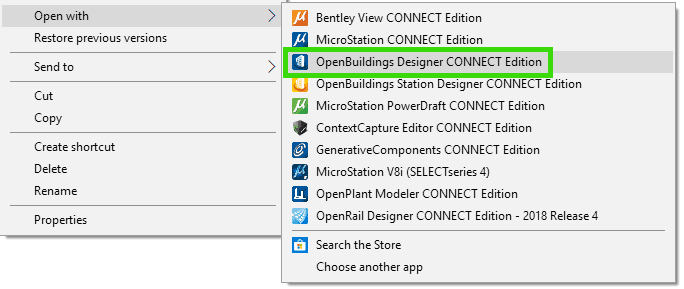
Cette étape fera d’OpenBuildings Designer l’application par défaut pour les fichiers .DGN en l’ouvrant en mode OpenBuildings Designer complet.
2. Modifiez l’effet de l’association de fichiers :
Exécutez regedit.exe (pressez les touches Win + R – Introduisez ensuite la commande “regedit.exe”) :
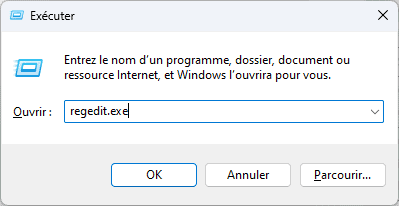
Accédez à la clé de registre appropriée.
La clé à modifier dépendra de la version de Windows que vous utilisez.
Pour Windows 10 ce sera :
Ordinateur\HKEY_CLASSES_ROOT\Applications\OpenBuildingsDesigner.exe\shell\open\command
Modifiez cette clé en réalisant un double-clic sur le mot “(Par Défaut)” dans la colonne “Nom”.
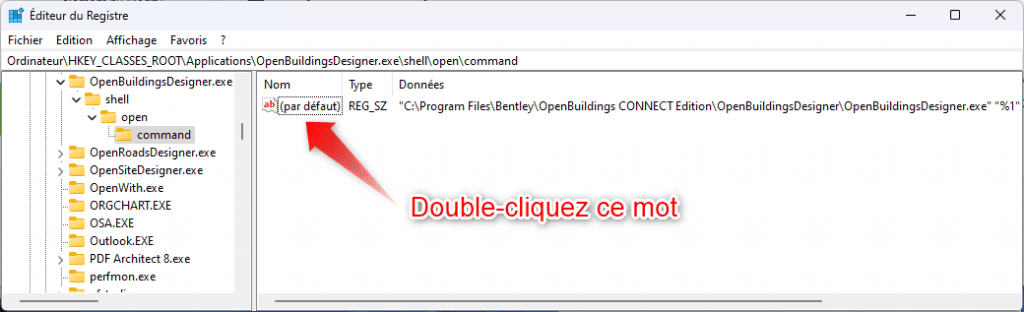
L’écran suivant s’ouvre. Insérer avant “%1” le commutateur –wsBB_DISCIPLINE=MicroStation en veillant bien à ce qu’il soit introduit APRES les guillemets suivant OpenBuildingsDesigner.exe !
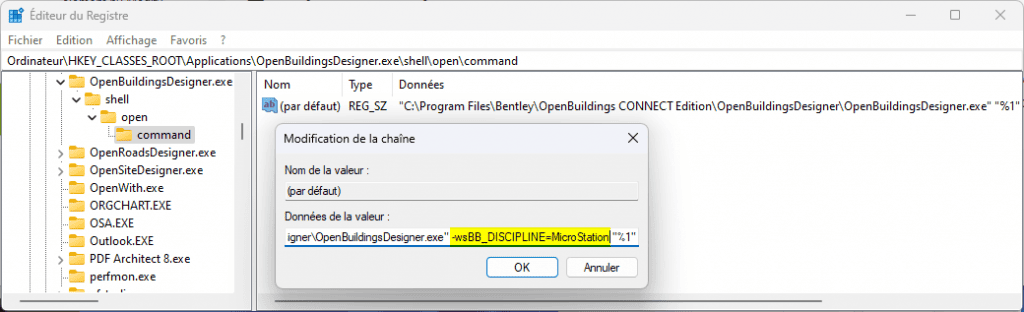
De cette manière, OpenBuildings Designer démarrera toujours en mode MicroStation lorsqu’un .DGN sera cliqué avec le bouton droit de la souris dans l’Explorateur Windows.
Pour être complet :
- Le commutateur -wsBB_DISCIPLINE=MicroStation forcera OpenBuildings Designer à démarrer en mode MicroStation.
- Le commutateur “%1” ouvre le fichier qui est sélectionné.
Cette clé de registre contrôle le comportement de la commande Windows Shell Open associée à OpenBuildings Designer et n’affecte pas les autres raccourcis OpenBuildings Designer.
Versions précédentes
AECOsim Building Designer Édition CONNECT
Pour AECOsim Building Designer CONNECT Edition, suivez les instructions ci-dessous, mais dans HKEY Computer\HKEY_CLASSES_ROOT\AECOsim Building Designer\Shell\open\command, remplacez la chaîne de commande par :
“C:\Program Files\Bentley\AECOsim CONNECT Edition\AECOsimBuildingDesigner\AECOsimBuildingDesigner.exe” -wsBB_DISCIPLINE=MicroStation “%1”
AECOsim Building Designer V8i
Le mode par défaut pour l’ouverture par clic droit des fichiers .DGN peut être défini sur AECOsim Building Designer (ABD) par les processus d’association de fichiers Windows standard. Cependant, ABD s’ouvrira toujours en mode Building Designer complet car Windows fait l’association avec le fichier .exe d’ABD plutôt qu’avec les raccourcis contenant les commutateurs de discipline. Si vous êtes satisfait de la modification du registre, l’action de l’association de fichiers peut être modifiée.
Il y a deux étapes.
1. Définissez l’association de fichiers :
Dans l’Explorateur Windows, cliquez avec le bouton droit sur un fichier .DGN et s’il n’est pas déjà associé à ABD, sélectionnez (encadré en vert), sélectionnez ABD dans la liste “Ouvrir avec” (encadré en orange). Cette étape peut varier selon la version de Windows que vous utilisez, il s’agit de Windows 8.1 :
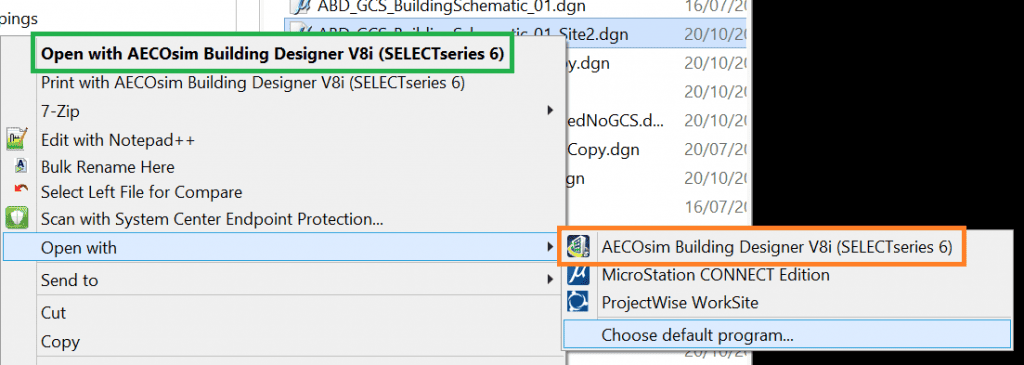
Cette étape fera d’ABD l’application par défaut pour les fichiers .DGN ouvrant ABD en mode complet de conception de bâtiment.
2. Modifiez l’effet de l’association de fichiers :
Exécutez regedit.exe
Accédez à la clé de registre appropriée.
La clé à modifier dépendra de la version de Windows que vous utilisez.
Windows 7-8 :
HKEY_CLASSES_ROOT\AECOsim Building Designer\Shell\open\registre de commande
Windows 10 :
HKEY_CLASSES_ROOT\Applications\AECOsimBuildingDesigner.exe\shell\open\command

Dans chaque cas, modifiez la valeur existante :
“C:\Program Files (x86)\Bentley\…\AECOsimBuildingDesigner.exe” “%1”
En ajoutant le commutateur en surbrillance :
“C:\Program Files (x86)\Bentley\…\AECOsimBuildingDesigner.exe” –wsBB_DISCIPLINE=MicroStation “%1”
Cette étape démarre toujours ABD en mode MicroStation Building Designer lorsqu’un .DGN est cliqué avec le bouton droit de la souris dans l’Explorateur Windows.
Le commutateur -wsBB_DISCIPLINE=MicroStation démarre ABD en mode MicroStation Building Designer.
le commutateur “%1” ouvre le fichier qui est sélectionné et ouvert.
Cette clé de registre contrôle le comportement de la commande Windows Shell Open associée à ABD et n’affecte pas les autres raccourcis ABD.
Remarques:
a) vous souhaiterez peut-être consulter des collègues qui connaissent le registre Windows ou demander l’assistance de votre équipe informatique avant de prendre cette mesure. La modification du registre peut causer des dommages importants à Windows si vous n’êtes pas familier avec regedit. Ne modifiez QUE LA CLE mentionnée dans cet article !
b) vous aurez peut-être besoin d’autorisations administratives pour modifier le registre, auquel cas demandez l’assistance de votre équipe informatique.



